Merhaba
Veeam firmasının hem Vmware hem de Microsoft Hyper-V sanallaştırma platformları için geliştirilmiş olduğu backuplama yazılımının yeni versiyonu ve yeni özelliklerinin bulunduğu Veeam Backup & Replication v9.5 Update 4 kullanıma sunuldu. Aslında 2019 ile birlikte Veeam Backup & Replication v9.5 Update 3’ten sonra Veeam Backup & Replication v10 versiyonun gelmesi hepimiz merakla bekliyorduk ancak Veeam Forum’da yapılan açıklamada 2019 yılı içinde yayınlanacak olan Update serisi ile Veeam Backup & Replication kullanımına yeni özellikle sunulacağı bilgisi verildi.
Daha önceki yazılarımızda Veeam Backup & Replication v9.5 Özellikler ve Yetenekleri, Veeam Backup & Replication v9.5 Kurulumu, Veeam Backup & Replication v9.5 Backup Repository Ekleme, Veeam Backup & Replication 9.0’dan 9.5’a Upgrade, Veeam Backup & Replication v9.5 Üzerinde EMC DD2200 Yapılandırması, Veeam Backup & Replication v9.5 Backup Job Oluşturma, Veeam Backup & Replication 9.5 Update 2, Veeam Backup & Replication 9.5 Update 3, Veeam Backup & Replication v9.5 Üzerinde Update 4 Geçişi, Veeam Backup & Replication v9.5 Update 4 Kurulumu ve Veeam Backup & Replication v9.5 Update 4 Backup Repository Ekleme yazılarını sizlerle paylaşmıştık.
Azure Service’lerinden biri olan Azure Blob Storege hakkında kısaca bilgi vermek gerekirse;
Azure Blob depolama, Microsoft’un buluta yönelik nesne depolama çözümüdür. Blob depolama, metin veya ikili veri gibi çok miktarda yapılandırılmamış veriyi depolamak için iyileştirilmiştir.
Blob depolama aşağıdaki durumlar için idealdir:
- Görüntülerin veya belgelerin doğrudan bir tarayıcıya sunulması.
- Dağıtılan erişim için dosyaların depolanması.
- Video ve ses akışları.
- Yedekleme ve geri yükleme, olağanüstü durum kurtarma ve arşivleme için verilerin depolanması.
- Şirket içi veya Azure’da barındırılan bir hizmetle analiz için verilerin depolanması.
- Blob depolamadaki nesnelere, dünyanın her yerinden HTTP veya HTTPS üzerinden erişilebilir. Kullanıcılar veya istemci uygulamalar, bloblara URL’ler, Azure Depolama REST API’si, Azure PowerShell, Azure CLI veya bir Azure Depolama istemci kitaplığı aracılığıyla erişebilir. Depolama istemci kitaplıkları .NET, Java, Node.js, Python, PHP ve Ruby dahil olmak üzere birden çok dil ile kullanılabilir.
Kaynak : Azure Depolama
Bu yazımız da öncelikli olarak Microsoft Azure Cloud üzerinde Microsoft Azure Blob Storage yapılandırmasını anlatıyor olacağız.
Sonraki yazımız da Veeam Backup & Replication 9.5 üzerinde Microsoft Azure Blob Storage Backup Repository ekleme ve yapılandırmasını anlatıyor olacağız.
Microsoft Azure Portal’a hesabımıza Login oluyoruz ve Storage Account kısmında Create storage account diyerek Storage Account yapılandırmasına başlıyoruz.
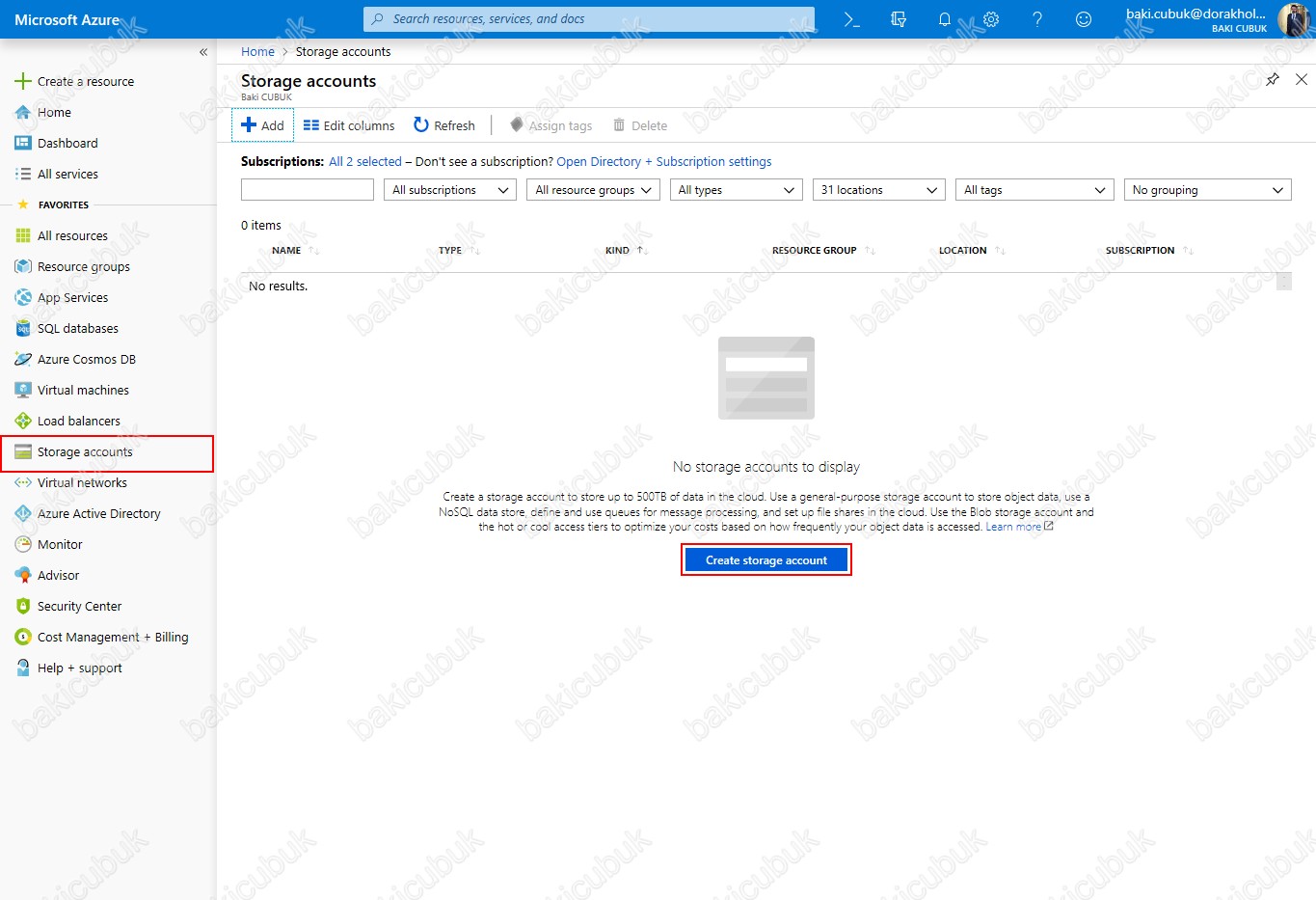
Basics ekranı geliyor karışımıza.
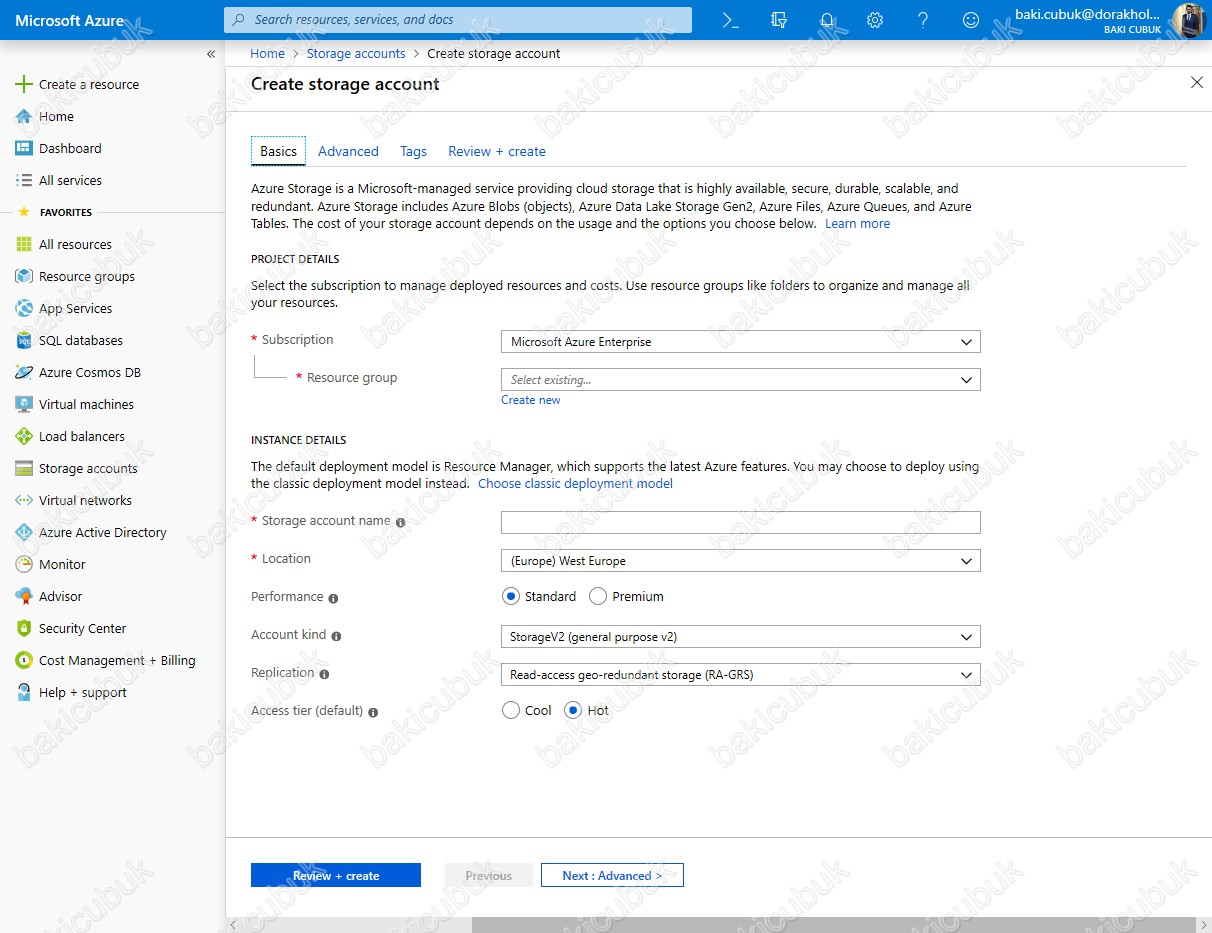
Resource group mevcut olan Resource group seçebilirsiniz ya da Create new diyerek yeni bir Resource group oluşturabilirsiniz. Storage account name bölümünde oluşturacağımız Storage Account için bir Name ( İsim ) belirliyoruz. Location bölümünü West Europe ( Türkiye’ye en yakın Datacenter burası olduğu için ) olarak seçiyoruz.
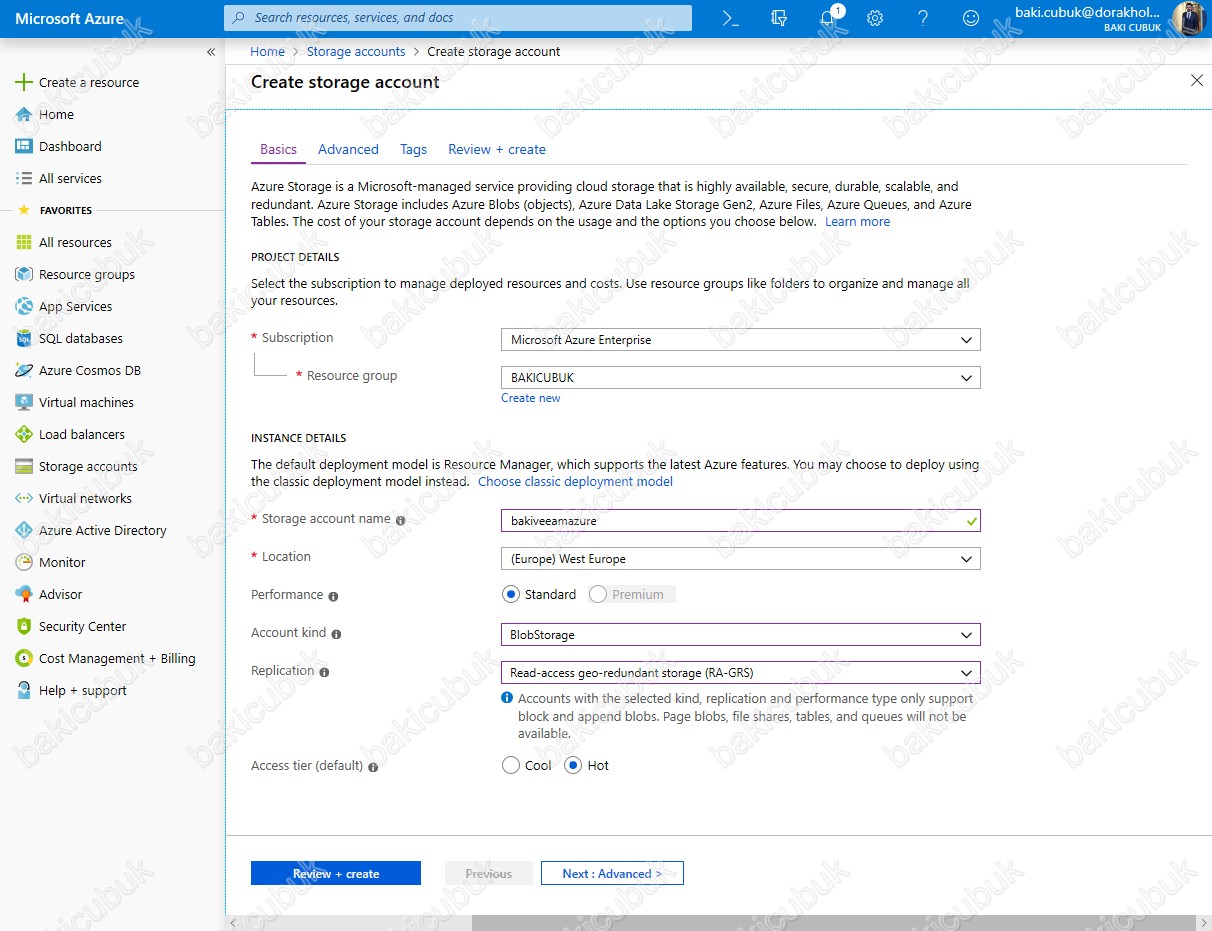
Performance bölümü altında Standart ve Premium bulunmaktadir.
Standart seçeneğinde StorageV2, StorageV1 ve BlobStorage seçenekleri bulunmaktadır.
- StorageV2 : Bloblar, dosyalar, kuyruklar ve tablolar için temel bir depolama hesabı türü. Azure depolama kullanan çoğu senaryo için önerilir.
- StorageV1 : Bloblar, dosyalar, kuyruklar ve tablolar için eski hesap türü. Genel amaçlı v2 hesapları mümkün olduğunda kullanın.
- BlobStorage : Yalnızca BLOB Depolama hesapları. Genel amaçlı v2 hesapları mümkün olduğunda kullanın.
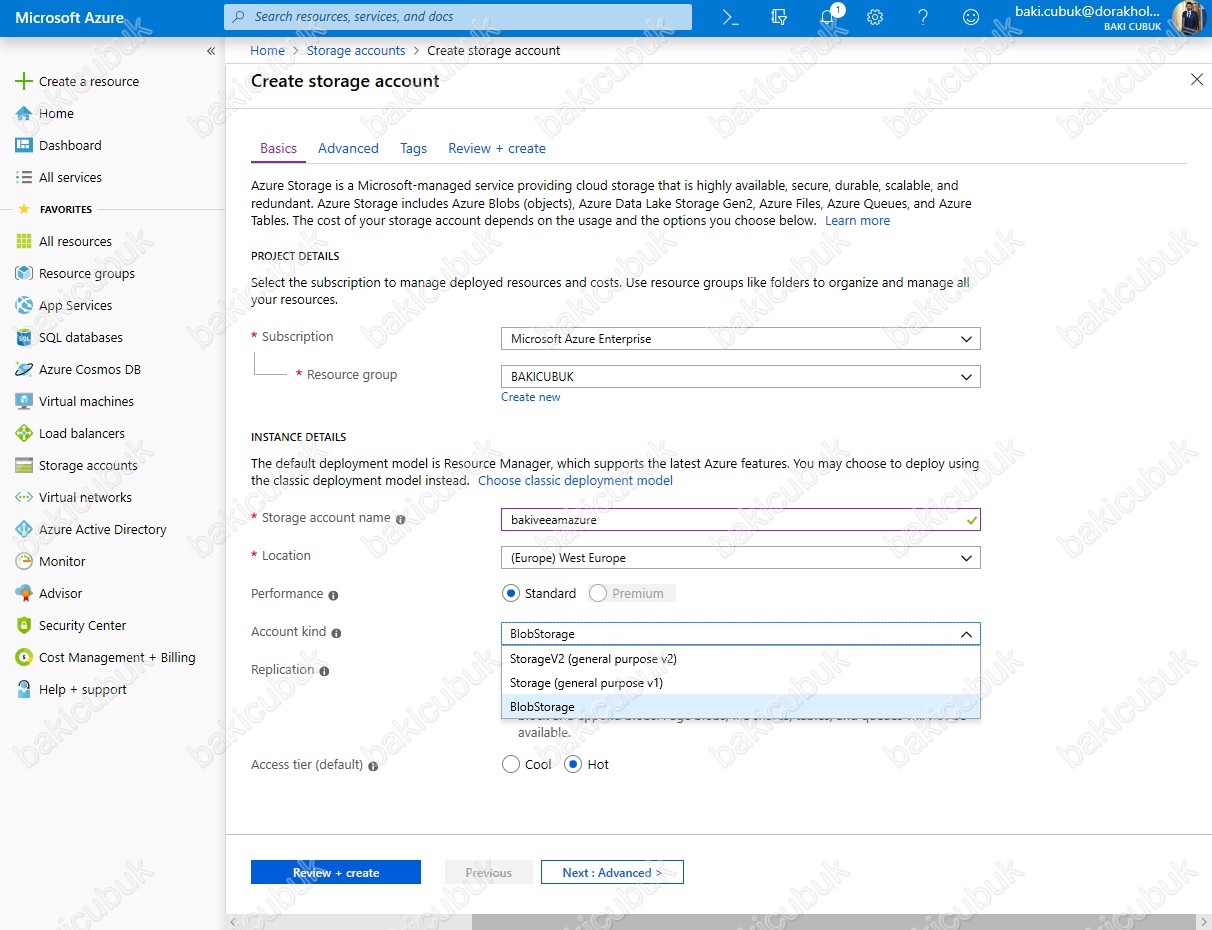
Premium seçeneğin de StorageV2,StorageV1,BlockBlobStorage ve FileStorage (preview) seçenekleri bulunmaktadır.
- StorageV2 : Bloblar, dosyalar, kuyruklar ve tablolar için temel bir depolama hesabı türü. Azure depolama kullanan çoğu senaryo için önerilir.
- StorageV1 : Bloblar, dosyalar, kuyruklar ve tablolar için eski hesap türü. Genel amaçlı v2 hesapları mümkün olduğunda kullanın.
- BlockBlobStorage : Premium performans özellikleri olan yalnızca BLOB Depolama hesapları. Yüksek işlem hızı, daha küçük nesneleri kullanarak ya da depolama tutarlı düşük gecikme süresi gerektiren senaryolar için önerilir.
- FileStorage (preview) : Premium performans özellikleri olan dosyaları yalnızca depolama hesabı.Kurumsal veya yüksek performans ölçekli uygulamalar için önerilir.
- BLOB Depolama hesapları: Yalnızca BLOB Depolama hesapları. Genel amaçlı v2 hesapları mümkün olduğunda kullanın.
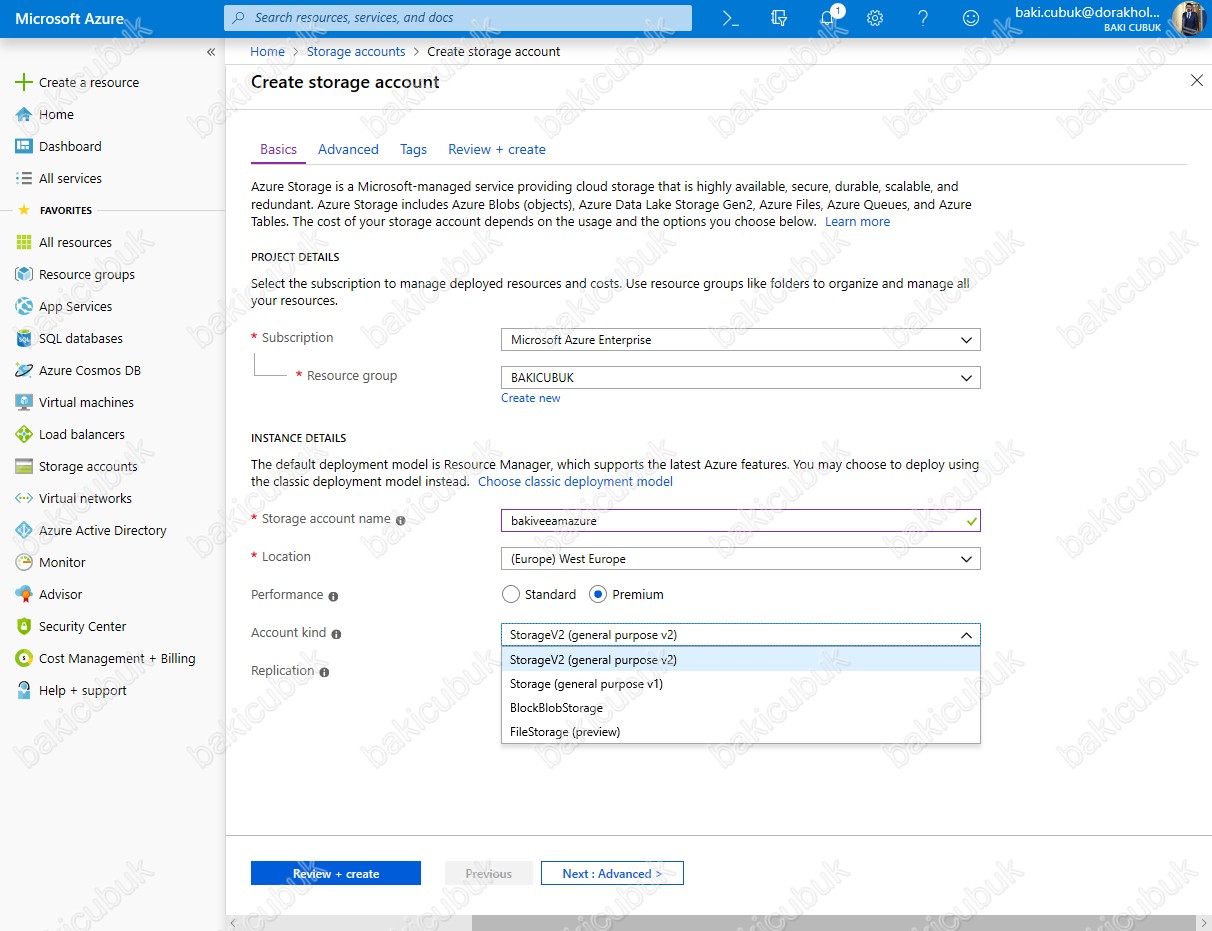
Replication bölümünde Locally-redundant storage (LRS),Zone-redundant storage (ZRS),Geo-redundant storage (GRS) ve Read-access geo-redundant storage (RA_GRS) seçenekleri bulunmaktadır.
Locally-redundant stoage ( LRS ) : Farklı Fault-Domain ve Upgrade-Domain’lerde olacak şekilde storage transactionlarınızın hepsi senkron bir şekilde toplam üç ayrı storage node’una gönderilir. Böylece Azure Storage servisinin arka planında bir donanım sorunu oluşsa da veriniz ulaşılabilir durumda olur.
Zone-redundant stoage ( ZRS ) : Zone-redundant stoage ( ZRS ) seçeneği ile veriniz üç kopya olarak tutulur ve aynı Zone içerisindeki farklı Data Center’larda saklanmaktadır. Zone-redundant stoage ( ZRS ) seçeneği ile Geo-redundant storage ( GRS ) seçeneği lokasyon olarak aynı bölge içerisine uygulanmış hali olarak düşünebilirsiniz. Tüm diğer modellerde şu anda Storage servislerinin hepsi desteklenirken, Zone Redundant modelde sadece Block Blob’lar destekleniyor. İleriki yazılarda bahsedeceğimiz Page Blob, Table ve Queue yapıları Zone Redundant olan Storage Account’larda kullanılamıyor.
Geo-redundant storage ( GRS ) : Locally-redundant stoage ( LRS ) seçeneğinde olduğu gibi aynı Data Center üzerinde yine üç kopya tutulmaktadir. Bu üç kopyanın haricinde asenkron olarak transactionlar bir başka lokasyondaki Data Center üzerine gönderilmektedir. Diğer DC’ye gönderilen transaction da yine söz konusu DC’de üç kopya olarak tutulur. Bu seçenek genelde Failover amacı ile kullanılır ve ilk loaskyonda üç kopya bir şekilde kaybedilirse veya altyapı aşağı inerse ikinci lokasyon üzerinden kullanımı sağlanır. İki lokasyon arasındaki Replication asenkron olduğu için Failover esnasında kopyalanmamış bir miktar data tamamen kaybedilebilir.
Read-access geo-redundant storage ( RA-GRS ) : Geo-redundant storage ( GRS ) seçeneği ile aynı özellikleri barındıran bu yapıda ek olarak okuma operasyonları birden çok bölgeye dağıtılarak daha yüksek okuma performansı elde edilir.
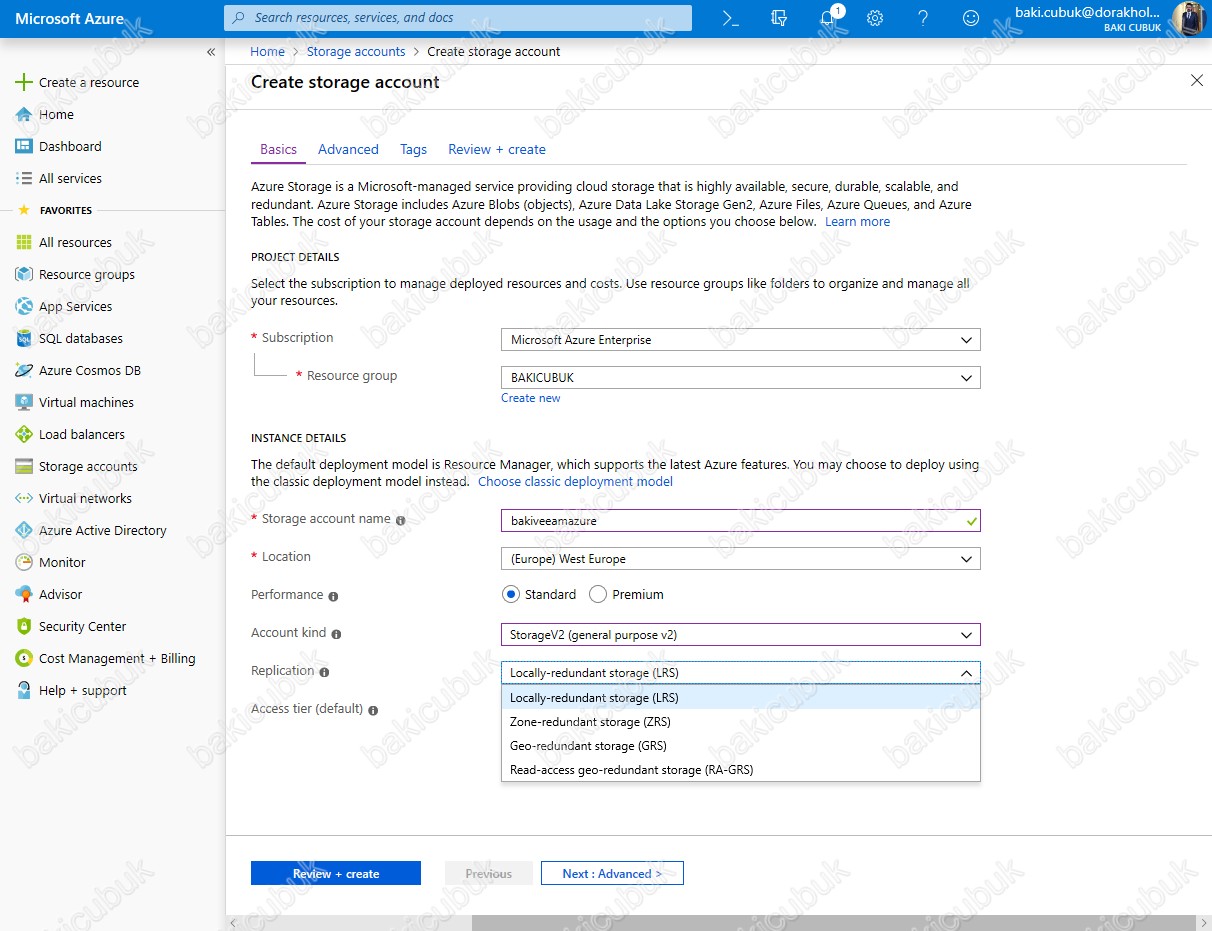
Basics ekranın da bulunan Access tier seçeneğinde normalde sağlanan Blob Storage hizmetine artık Hot Storage olarak adlandırılacak. Uzun süreli saklanması gereken, sürekli erişim gerektirmeyen verilerin ( yedekler, arşivler gibi ) saklandığı Blob Storage hizmetine ise artık Cool Storage adı verilmektedir.
Basics ekranın da gerekli yapılandırmayı tamamladıktan sonra Next : Advanced diyerek devam ediyoruz.
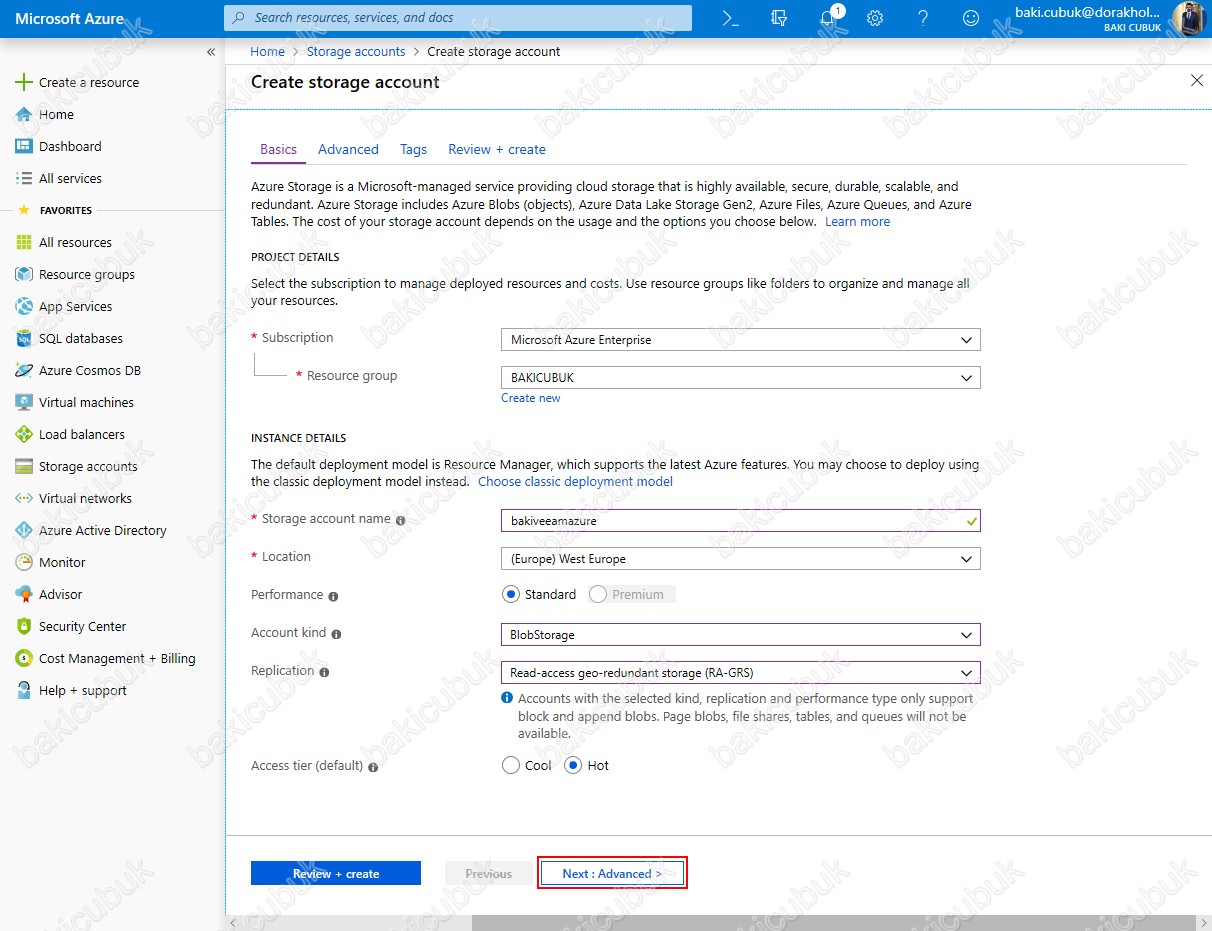
Advanced menüsünde
SECURITY altında bulunan Secure transfer requied seçeneği; Yalnızca istekleri hesabınıza güvenli bağlantılar elde vererek depolama hesabınızın güvenliğini artırır. Örneğin, depolama hesabınıza erişmek için REST API çağırdığınızda, HTTPS kullanarak bağlanmanız gerekir. “Güvenli aktarım gereklidir”, HTTP kullanan istekleri reddeder. Enable olarak işaretliyoruz.
VIRTUAL NETWORK altında buluan Allow acess from seçeneği; Storage Account hesaplarına yalnızca belirli Virtual Network ( Sanal Ağ ) erişime izin verecek şekilde yapılandırabilirsiniz. Biz fefault olarak gelen All Network seçeneğinde bir değişiklik yapmıyoruz.
DATA PROTECTION altında bulunan Blob soft delete seçeneği; Storage Account hesabı altında bulunan verilerin silindiğinde, kalıcı olarak silmek yerine, geçici silinen duruma geçer. Biz burada Lab ortamında yapılandırdığımız için default olarak Disable diyoruz. Siz kendi ortamınızdaki yapılandırmaya göre bu seçeneği değiştirebilirsiniz.
DATA LATE STORAGE GEN2 altında bulunan Hierarchical namespace seçeneği; Storage Account hesabının içinde bulunan Petabyte boyutunda dosyaları ve trilyonlarca nesneyi depolanması ve analiz edilmesidir. Yüksek düzeyde paralel programları kolaylıkla geliştirmesi, Storage Account hesabının içine alınan yüksek kapasiteli verileriniz kolayca hata ayıklanması ve performans iyileştirmenin gerçekleştirmesi olarak açıklabiliriz. Bizim veri boyutumuz küçük ölçekli olduğu için Disable durumda bırakıyoruz.
Advanced menüsünde gerekli yapılandırmayı tamamladıktan sonra Next : Tags diyoruz.
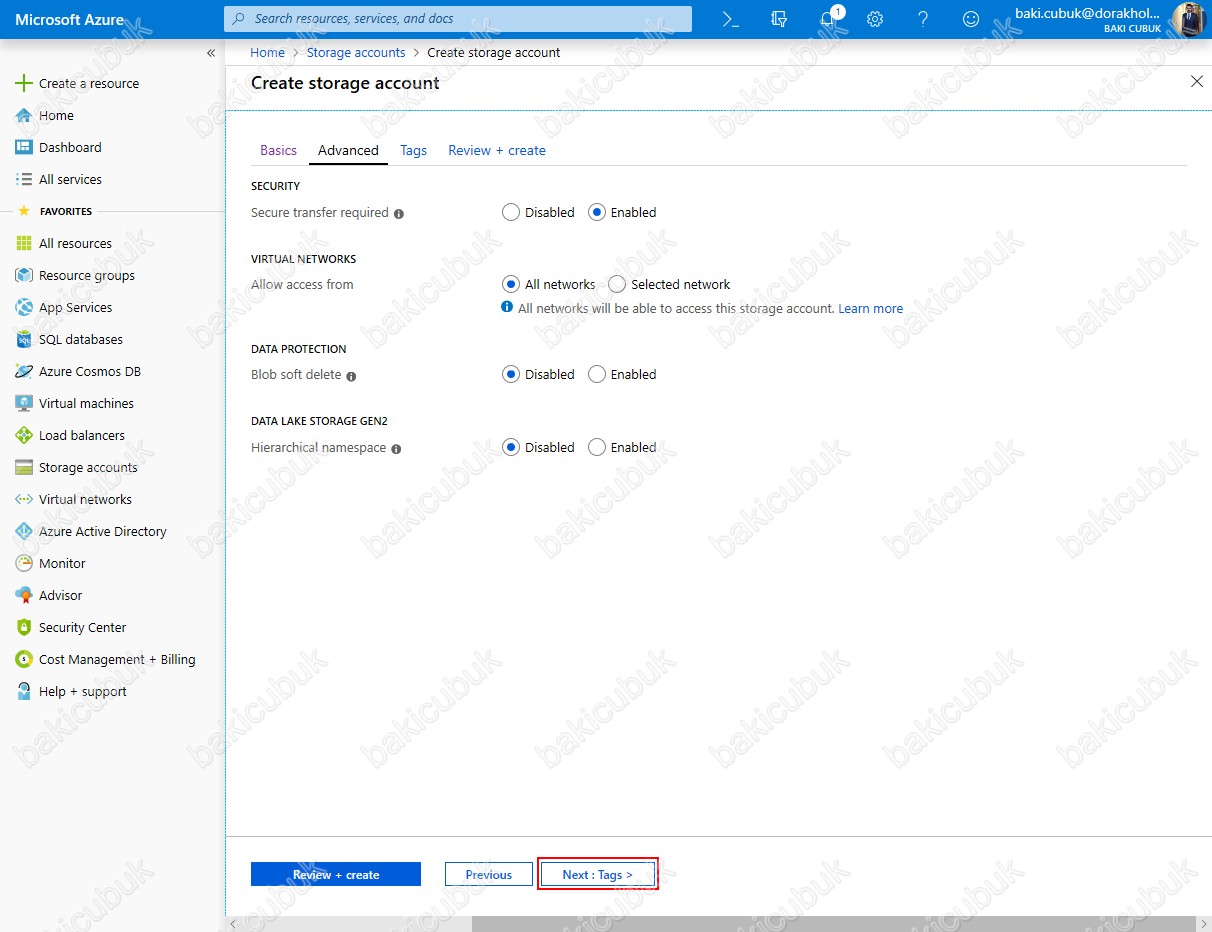
Tags ekranın NAME ve VALUE bölümlerin aşağıdaki seçenekleri seçebilirsiniz.
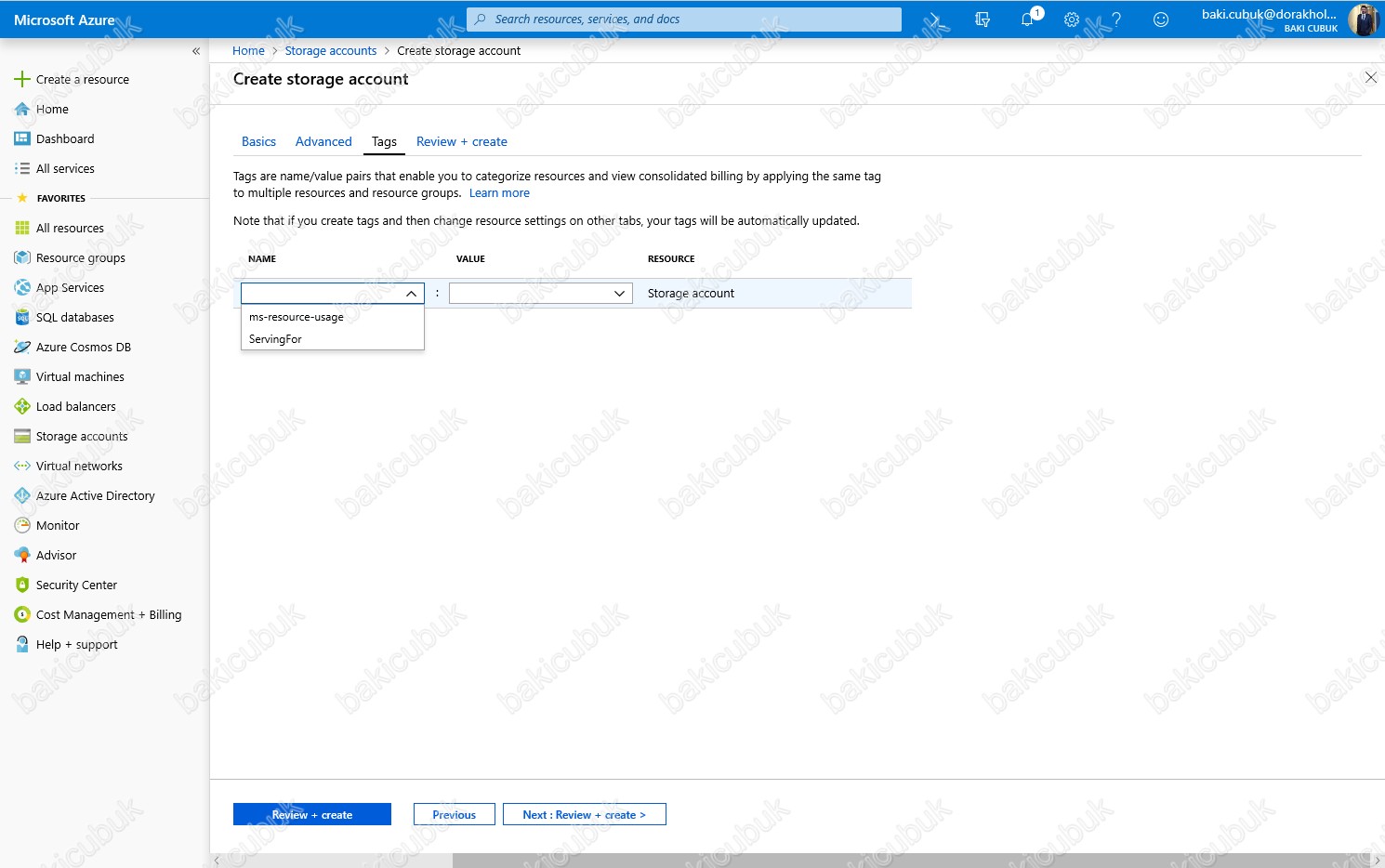
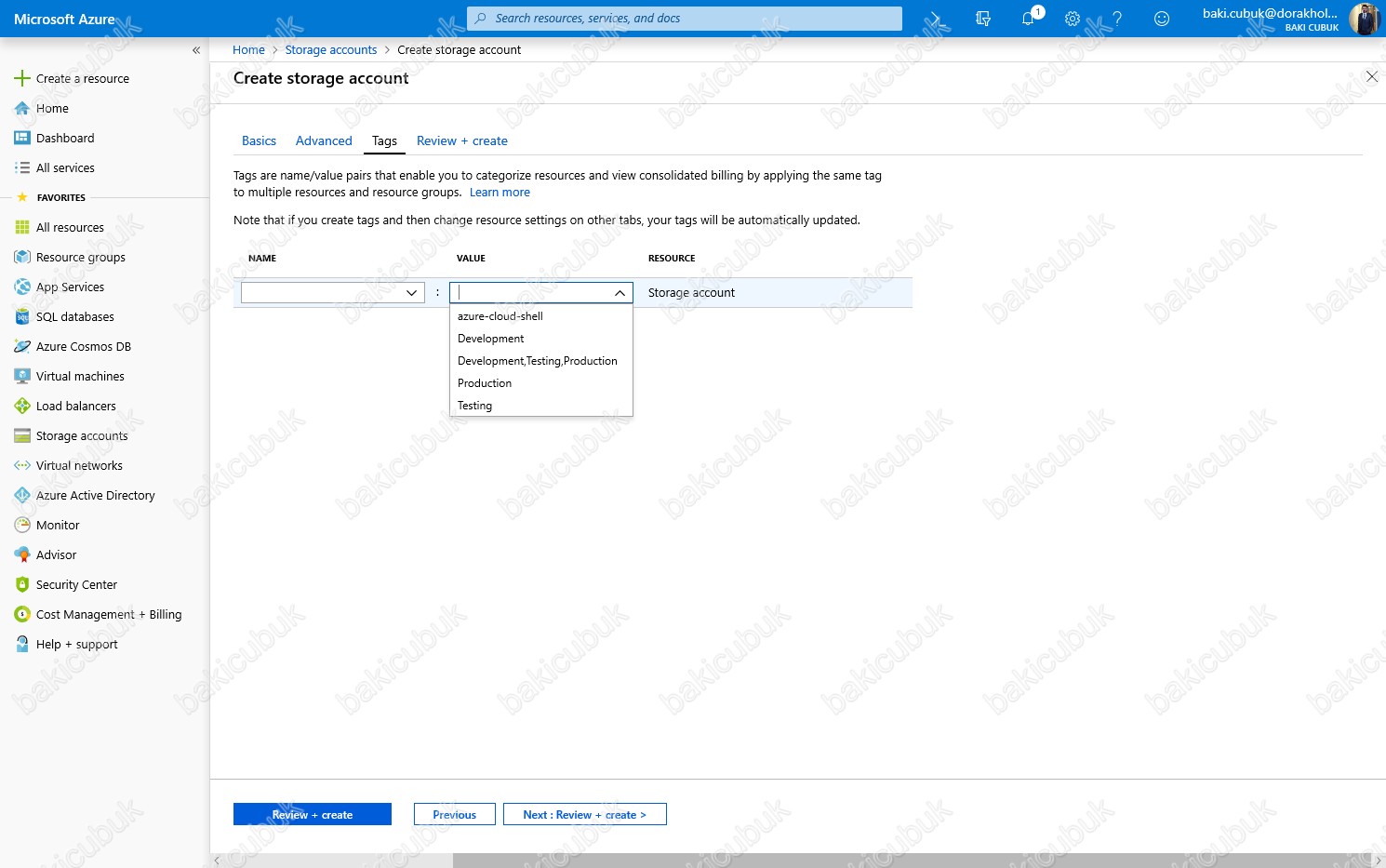
Tags ekranın ben herhangi bir tanımlama yapmadan Next : Review + Create diyoruz.
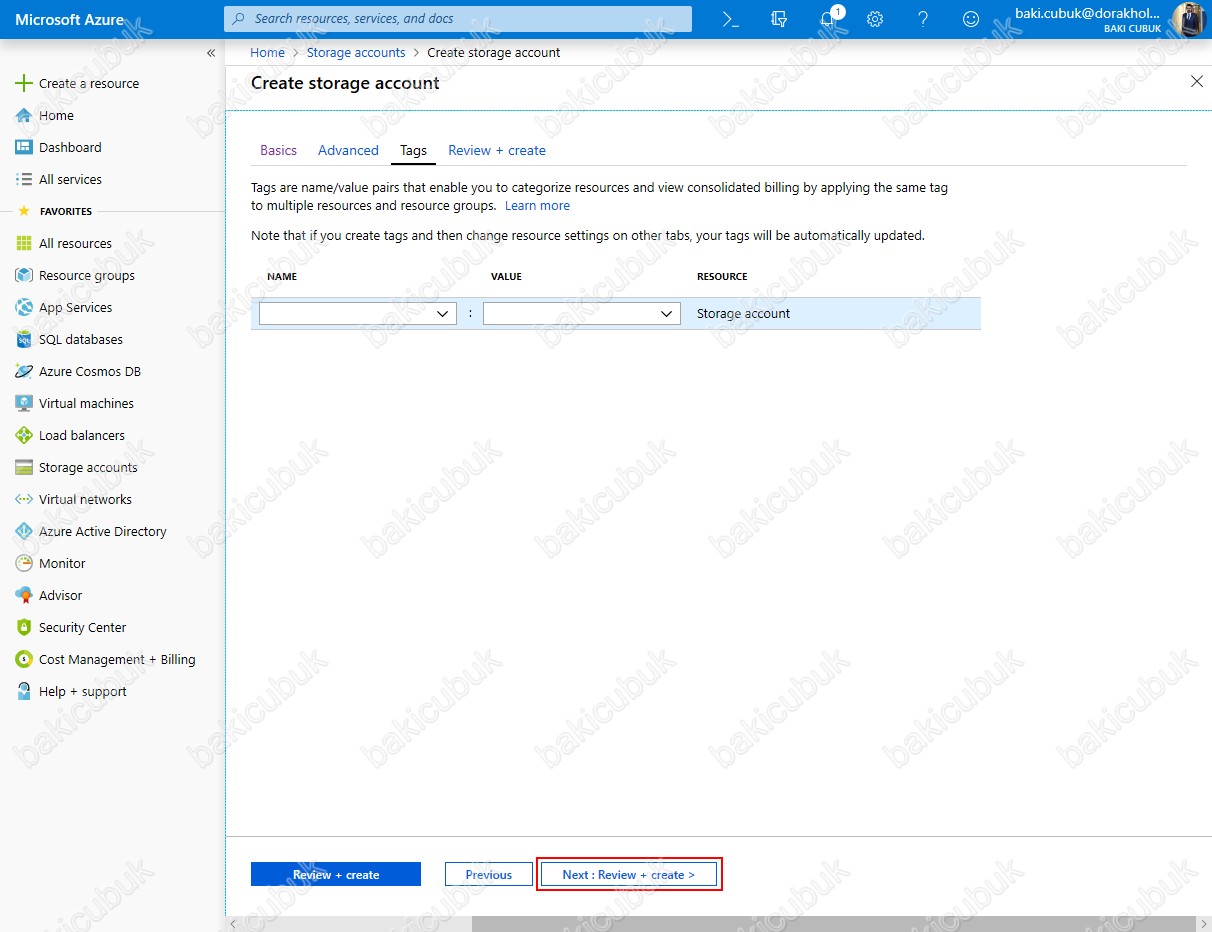
Review + Create ekranında Storage Account yapılandırma özetini görüyoruz. Create diyerek Storage Account yapılandırmasını oluşturuyoruz.
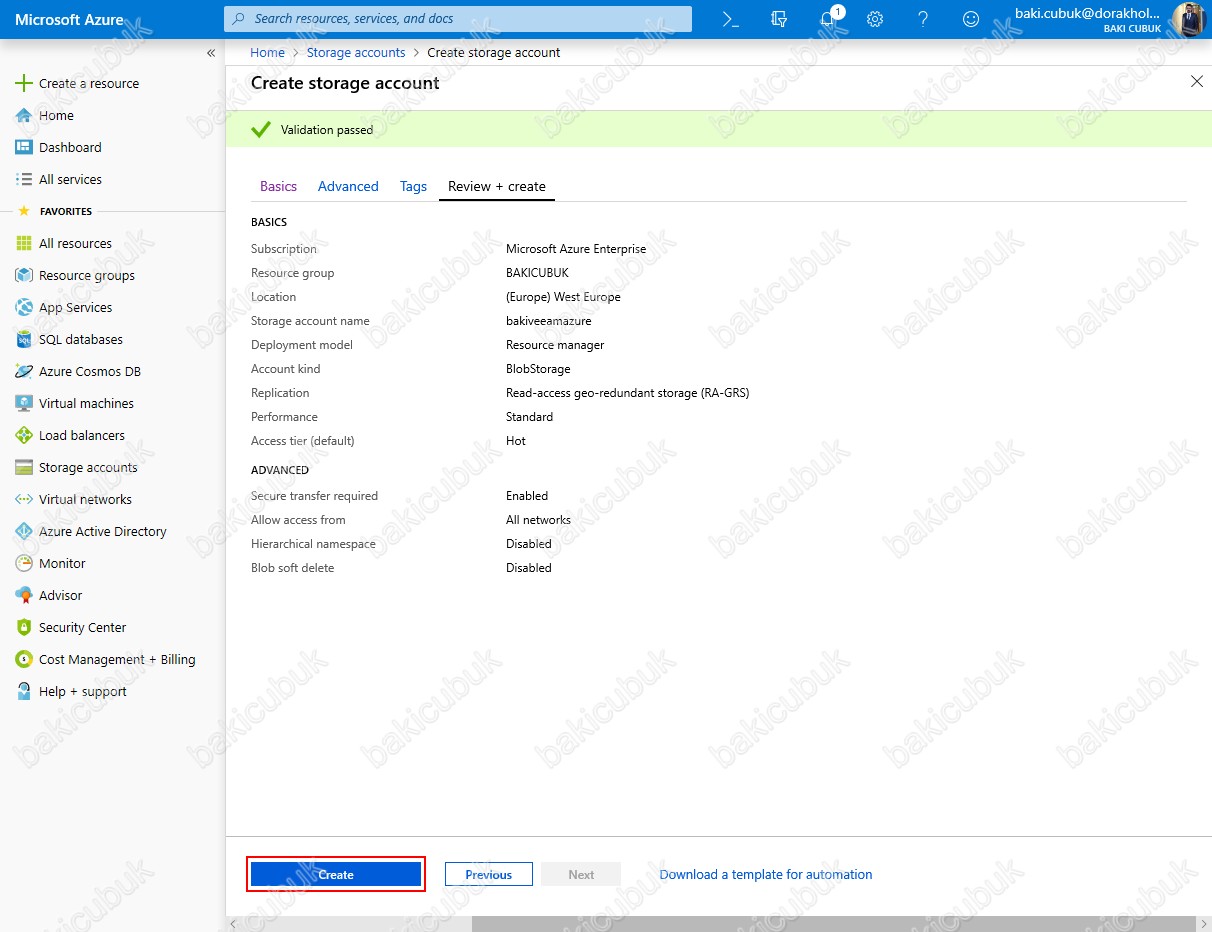
Storage Account yapılandırmasını oluşturulduğu uyarısını alıyoruz.
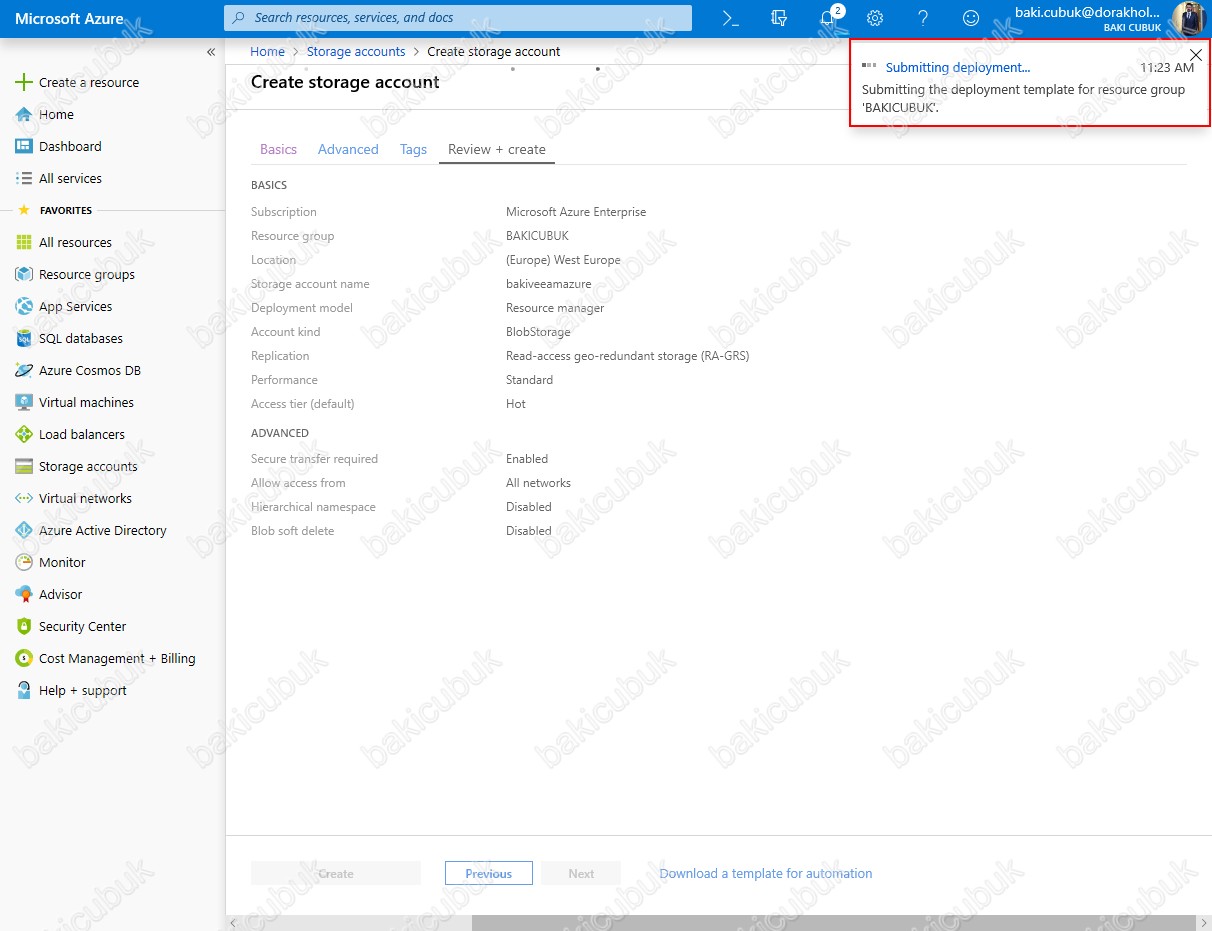
Storage Account yapılandırması oluşturuldu.
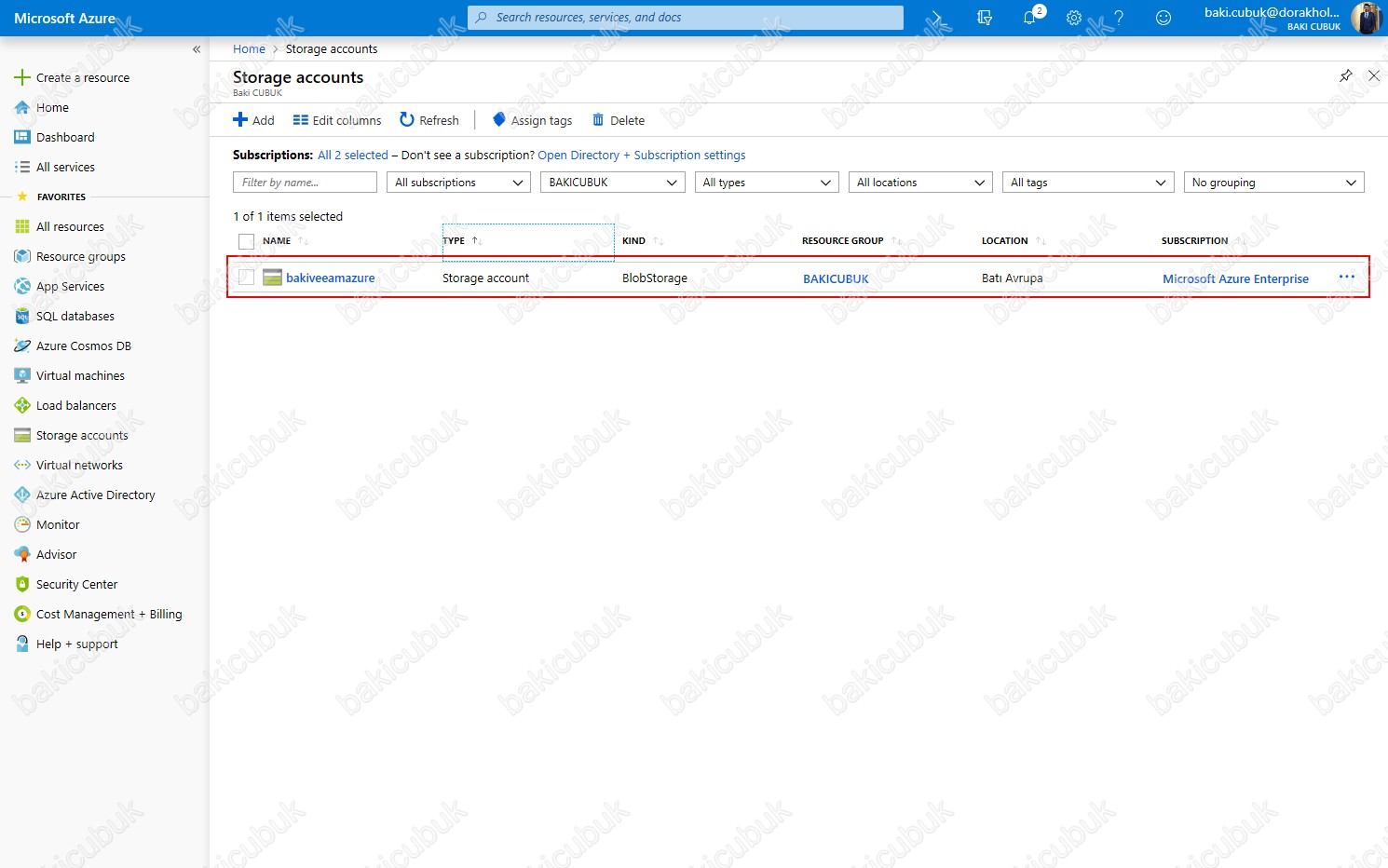
Storage Account’u hesabımıza tıkladığımızda aşağıdaki gibi Storage Account yapılandırması detaylarını görebilirsiniz. Access keys menüsü tıklıyoruz.
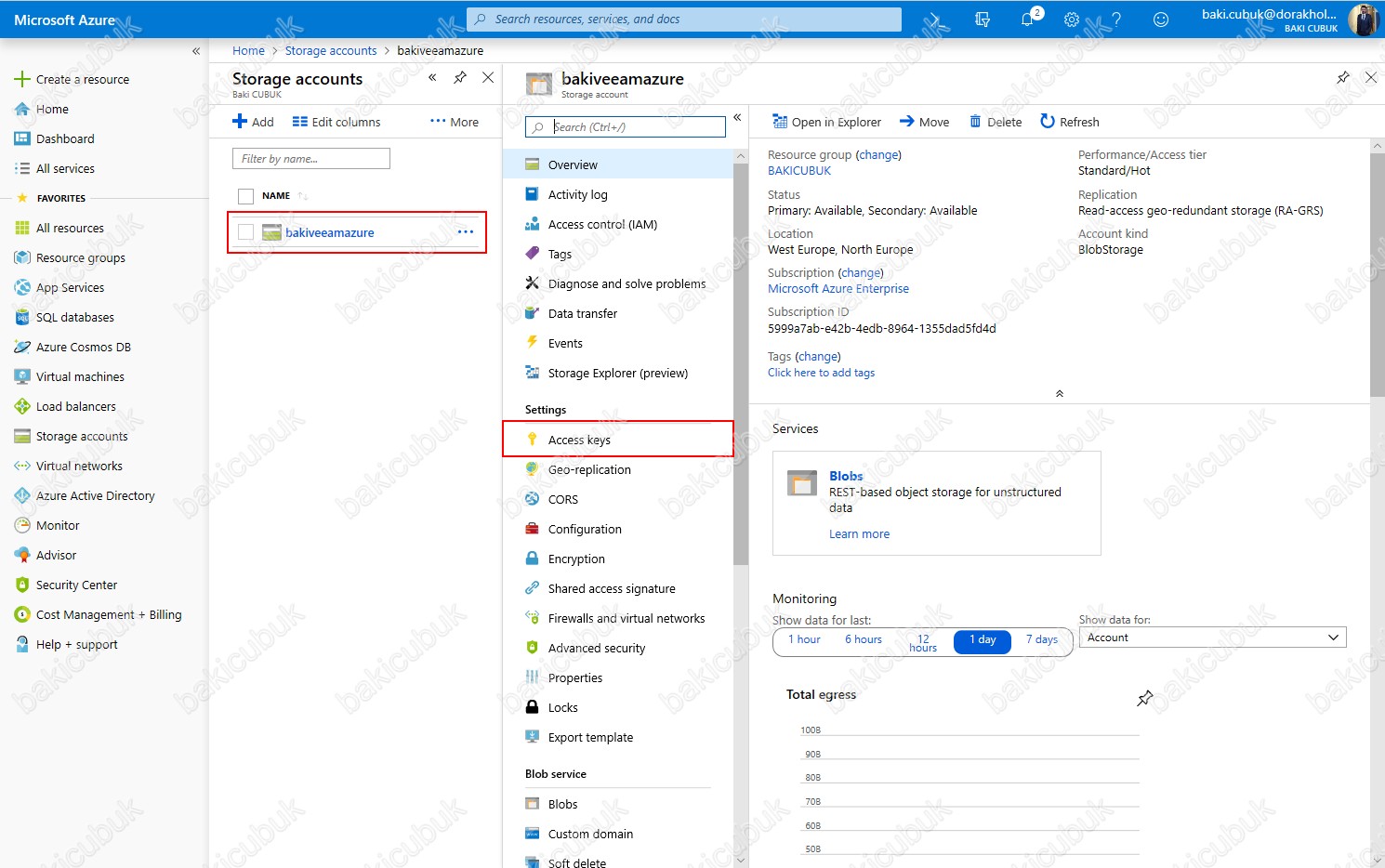
Access keys menüsü altında Storage Account’u hesabımız için oluşturulan Key’leri görüyoruz.
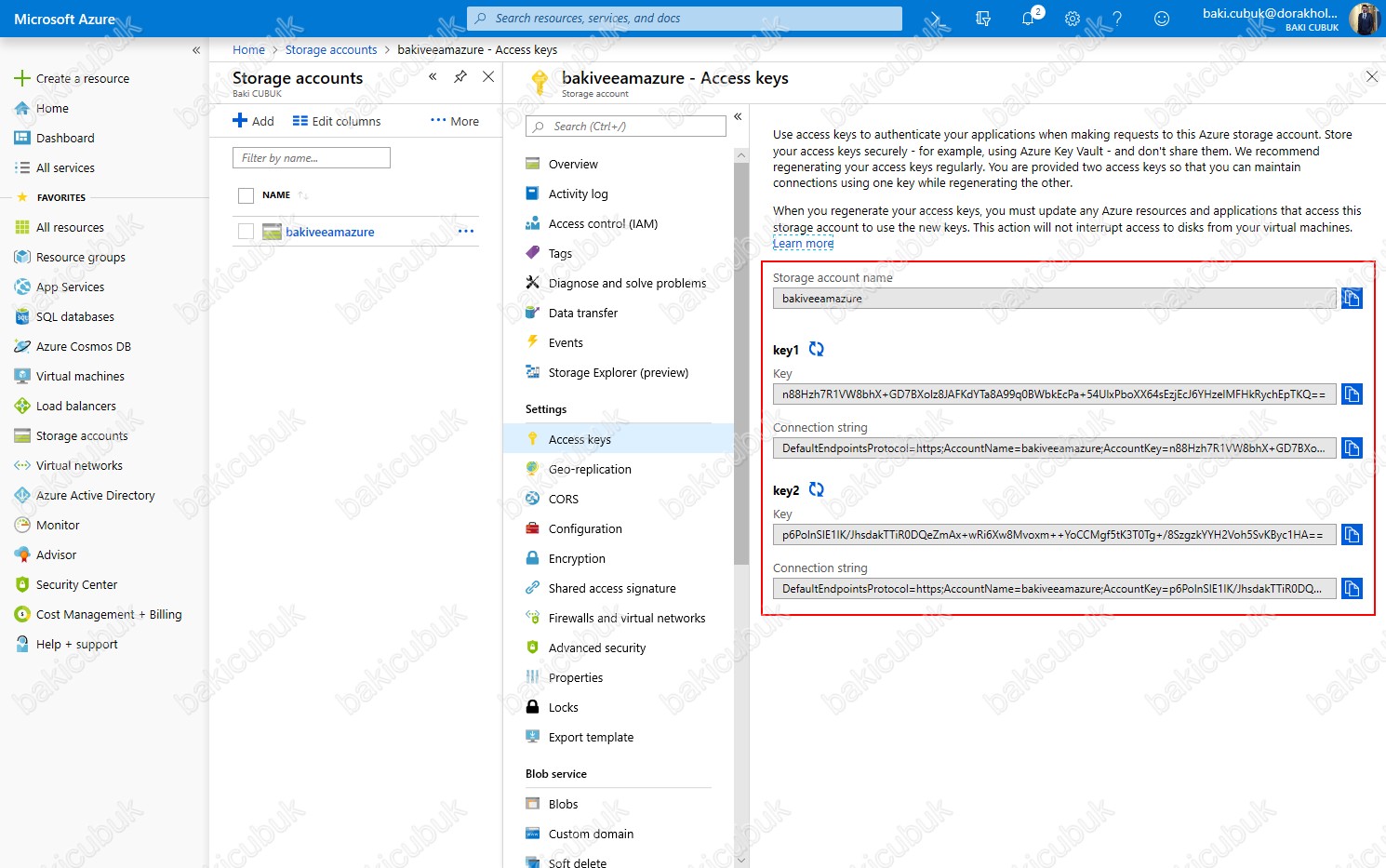
Blob Service menüsü altında bulunan Blobs seçeneği ile Storage Account’u hesabımız içinde yeni bir Container oluşturuyoruz.
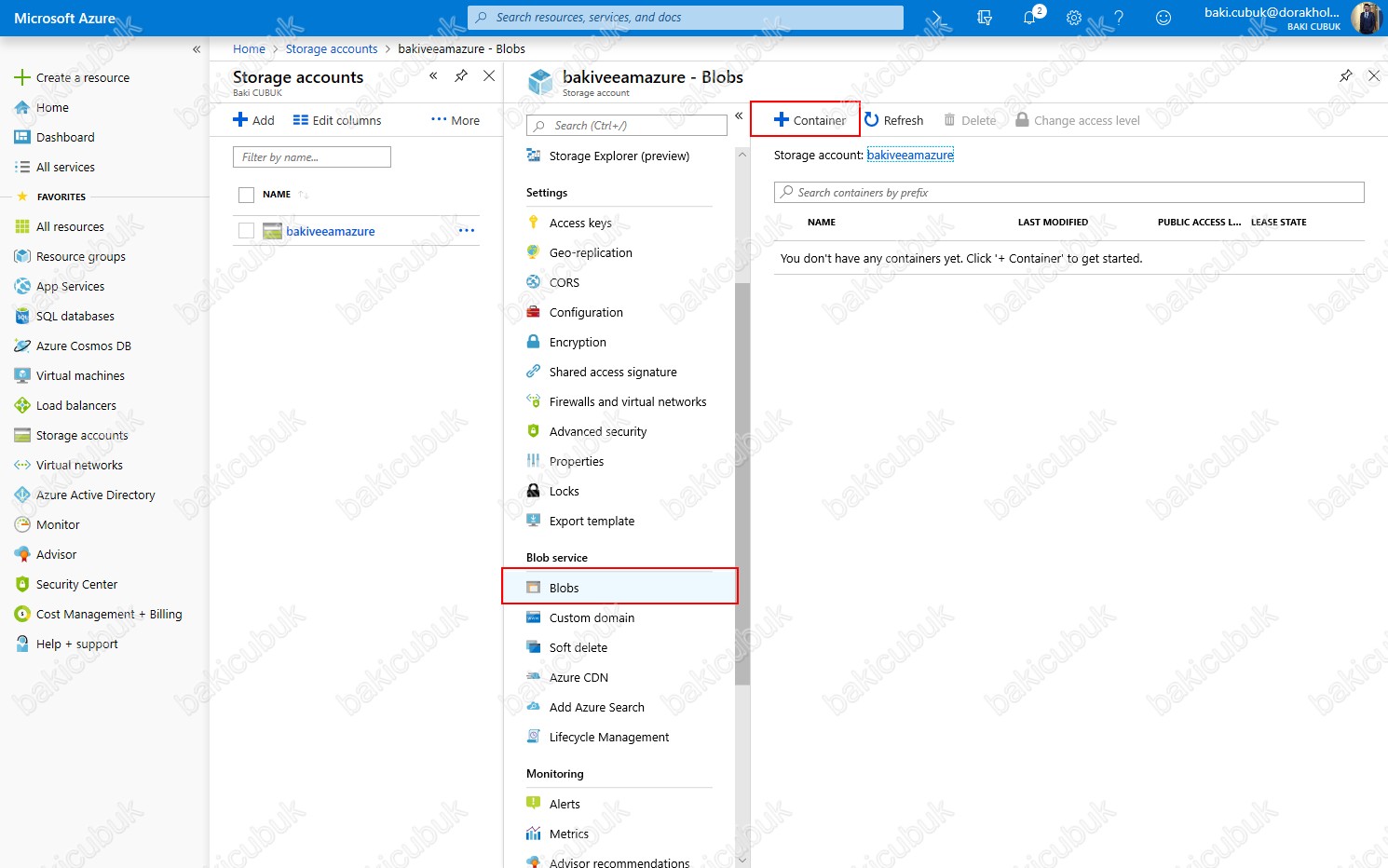
new container ekranın da Container için Name ( İsim ) bölümünde Container için bir isim belirliyoruz
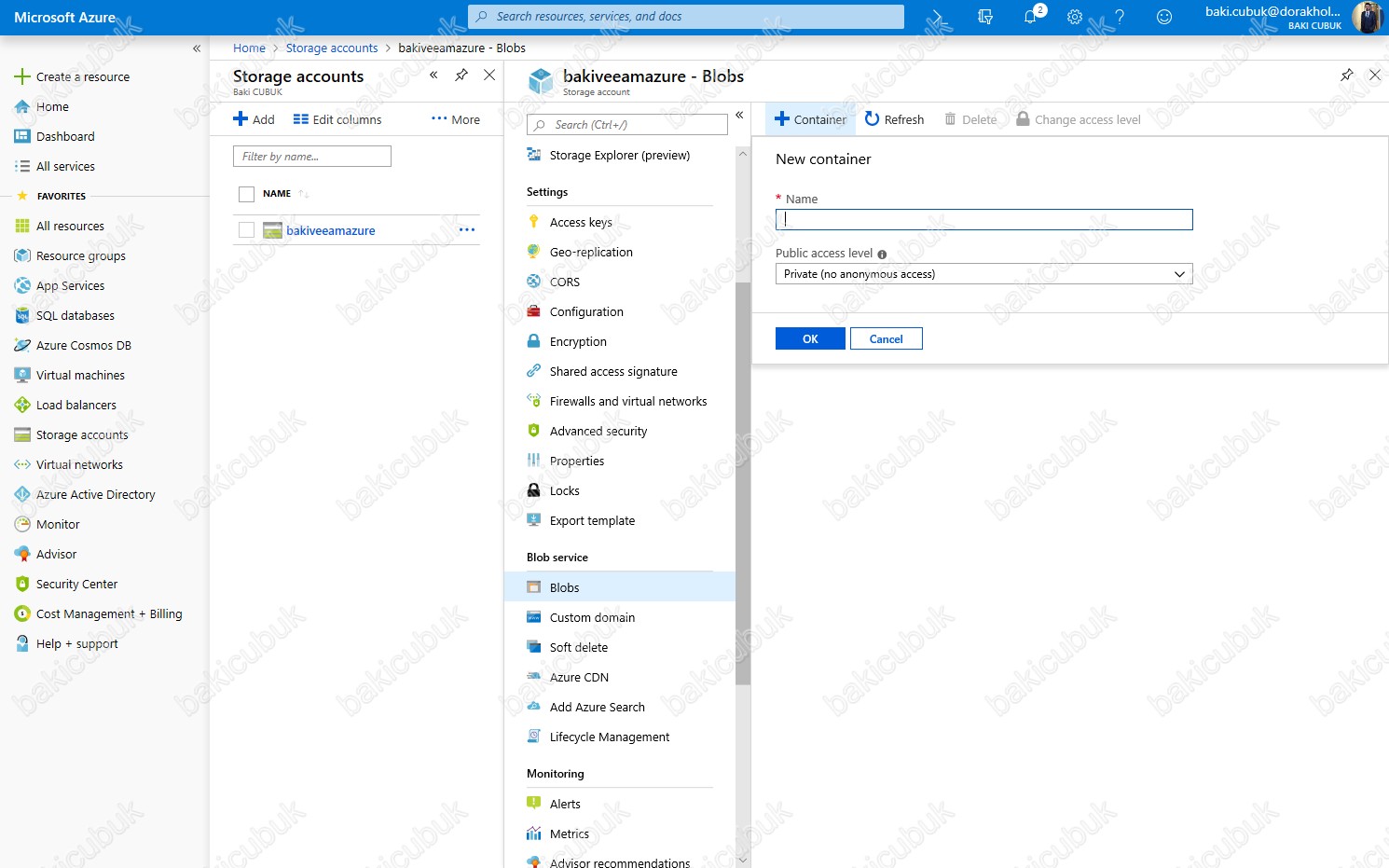
Public access level bölümünde Private (no anonymouns access),Blob (anonymouns read access for blobs only) ve Container (anonymouns read access for containers and blobs) seçenekleri bulunmaktadir.
- Private (no anonymouns access) : Kapsayıcı ve bloblarını yalnızca depolama hesabı sahibi tarafından erişilebilir. Bu, tüm yeni kapsayıcılar için varsayılandır.
- Blob (anonymouns read access for blobs only) : Kapsayıcı içindeki blobları anonim istek tarafından okunabilir ancak kapsayıcı verileri mevcut değil. Kapsayıcı içindeki blobları anonim istemciler listelenemiyor.
- Container (anonymouns read access for containers and blobs) :Tüm kapsayıcı ve blob verilerini anonim istek tarafından okunabilir. İstemcileri, kapsayıcı içindeki blobları anonim istek göre sıralayabilirsiniz, ancak depolama hesabında kapsayıcıları numaralandırılamıyor.
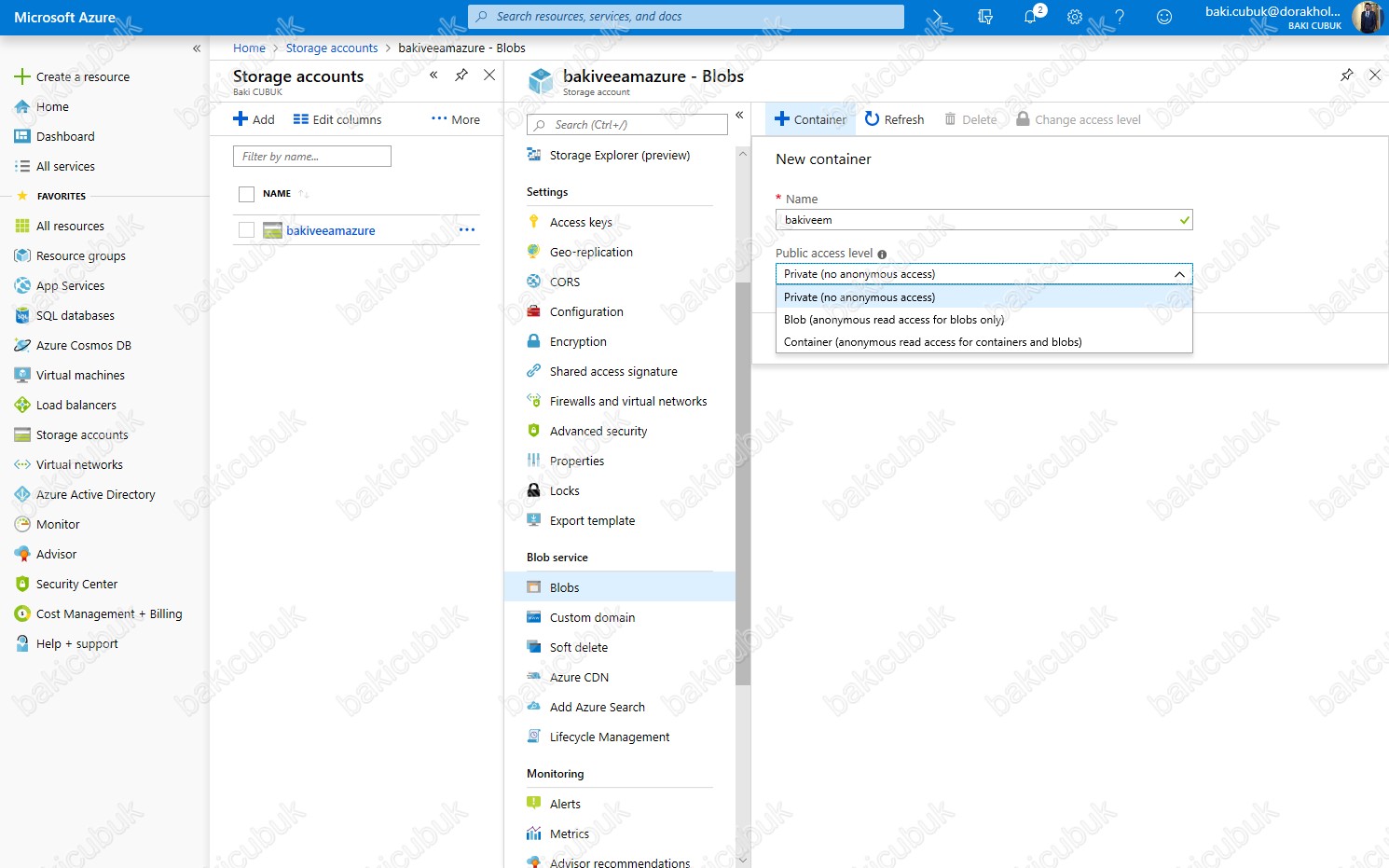
new container ekranın da Container için gerekli yapılandırmayı tamamlandıktan sonra OK diyoruz.
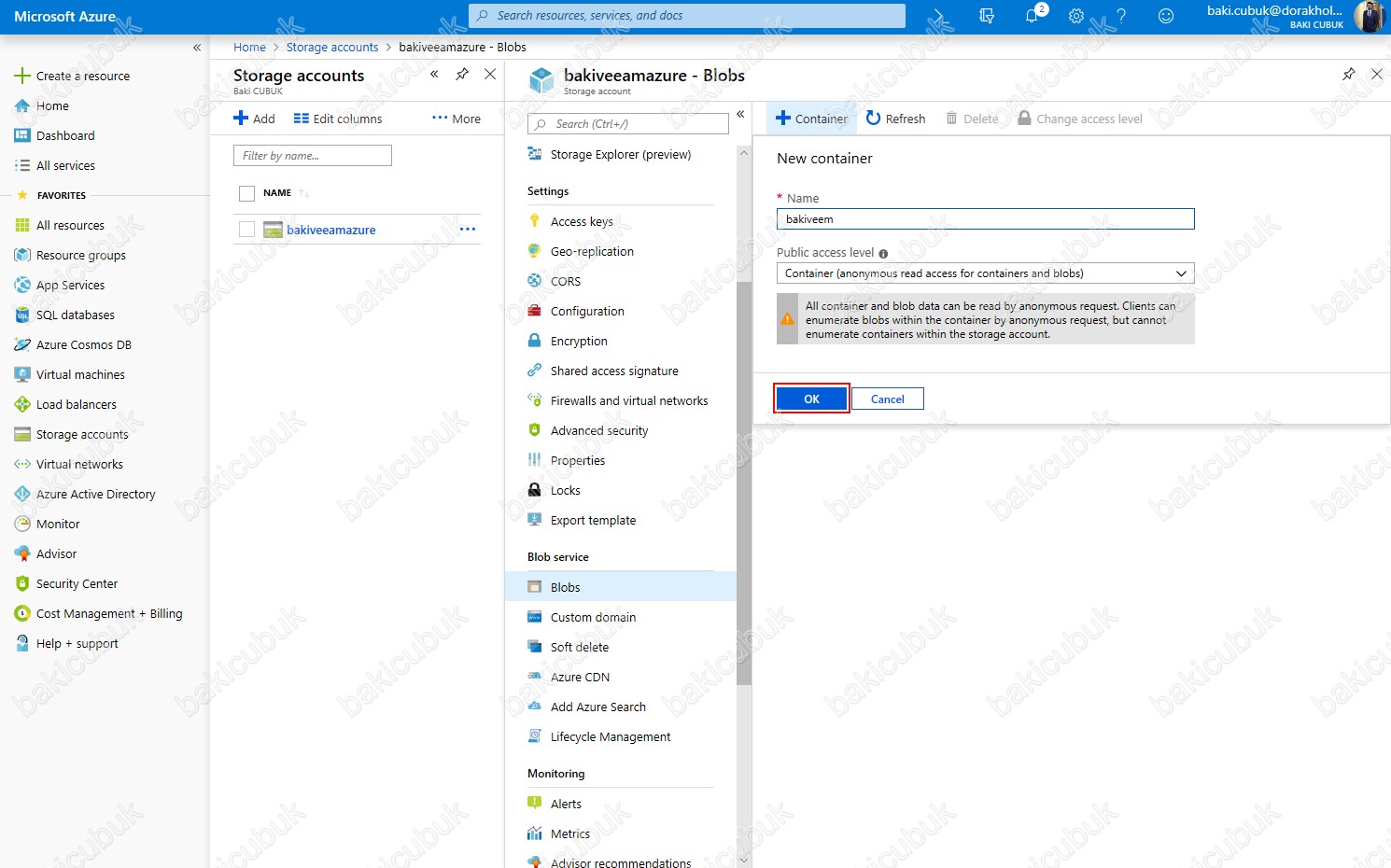
Blob Service menüsü altında bulunan Blobs bölümünde Storage Account’u hesabımız içinde yeni bir Container oluşturulduğunu görüyoruz.
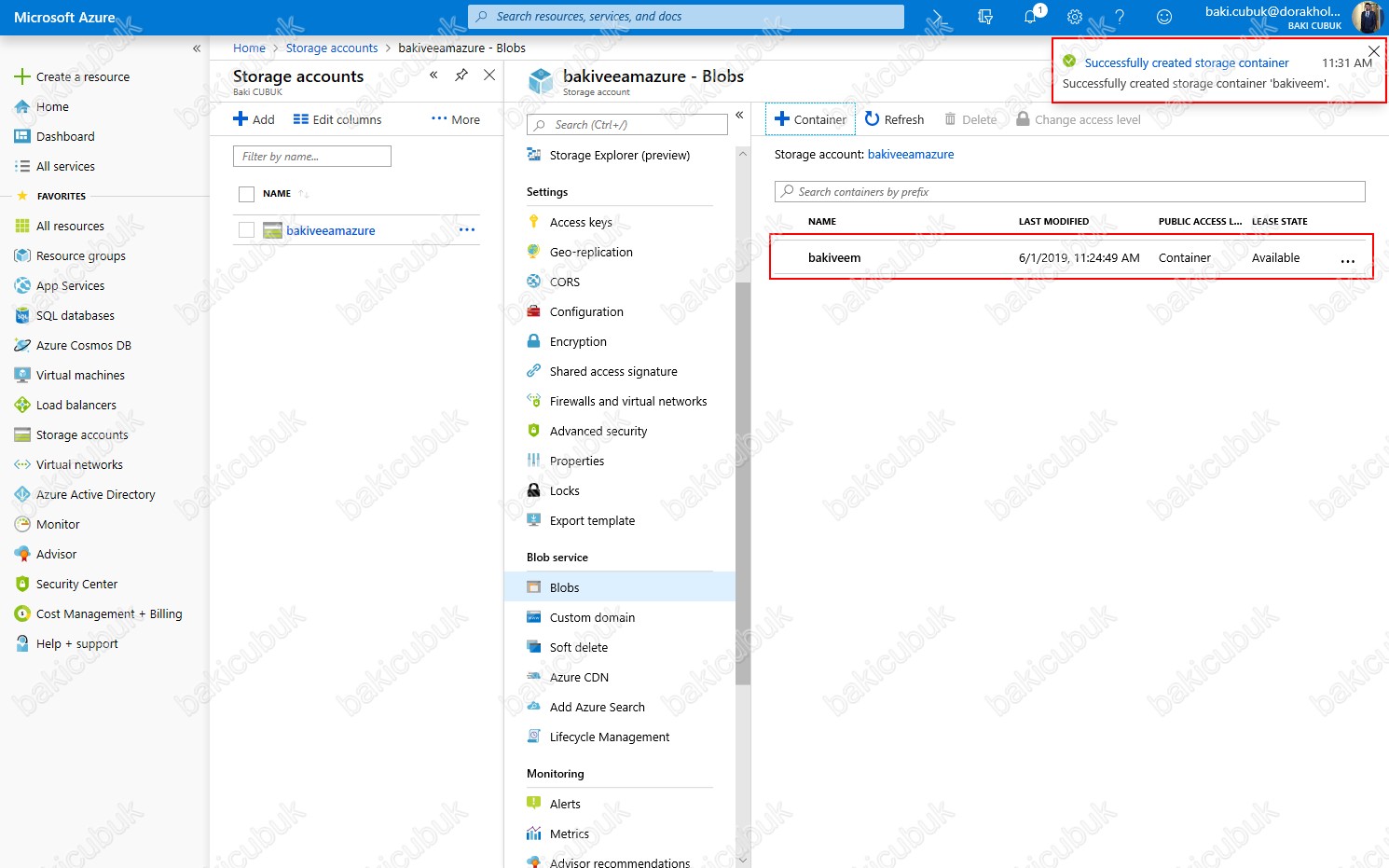
Bu yazımız da Microsoft Azure Cloud üzerinde Microsoft Azure Blob Storage yapılandırmasını sizlerle paylaştık.
Sonraki yazımız da Veeam Backup & Replication 9.5 üzerinde Microsoft Azure Blob Storage Backup Repository ekleme ve yapılandırmasını anlatıyor olacağız.
Başka bir yazımızda görüşmek dileğiyle…



